Tìm hiểu cách đơn giản để nhập dữ liệu trong Numbers trên iPhone và iPad
Numbers trên iOS và iPadOS áp dụng định dạng cho dữ liệu dựa vào những gì bạn nhập. Tìm hiểu cách thay đổi định dạng và nhập dữ liệu bằng bàn phím.
Numbers có một số bàn phím khác nhau giúp việc thêm dữ liệu vào bảng tính trở nên đơn giản. Bạn cũng có thể xoay iPhone hoặc iPad sang ngang để chỉnh sửa theo hướng ngang.
Khi bạn nhập dữ liệu, Numbers sẽ tự động nhận dạng những gì bạn nhập vào ô và áp dụng định dạng phù hợp. Ví dụ: Nếu bạn nhập "100 USD", Numbers sẽ tự động áp dụng định dạng đơn vị tiền tệ cho ô và dùng Bàn phím số khi bạn chỉnh sửa ô.
Nếu bạn muốn thay đổi định dạng của một ô, hãy chạm vào ô bạn muốn sửa, rồi đến , cuối cùng chạm vào Định dạng. Chạm vào một định dạng để áp dụng định dạng đó cho ô hoặc chạm vào để xem thông tin chi tiết về định dạng.
Bàn phím văn bản
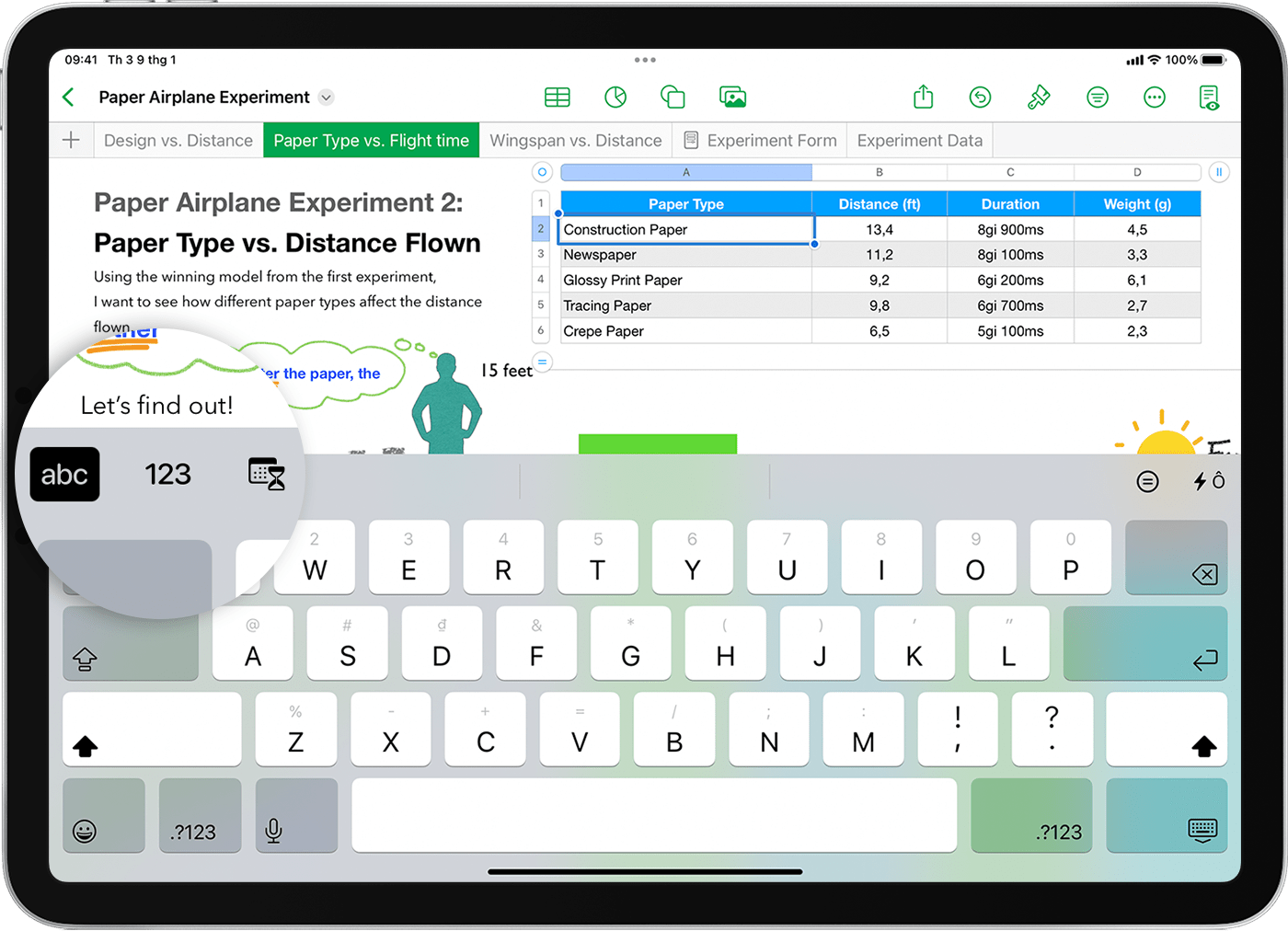
Đây là bàn phím mặc định mà bạn có thể dùng để nhập từ, số, ngày tháng, v.v. Trên iPad, bạn cũng có thể dùng các phím cử chỉ để nhập số và những ký tự khác. Để nhập nhanh số hoặc ký hiệu, hãy kéo phím xuống rồi nhấc ngón tay lên.
Bàn phím số
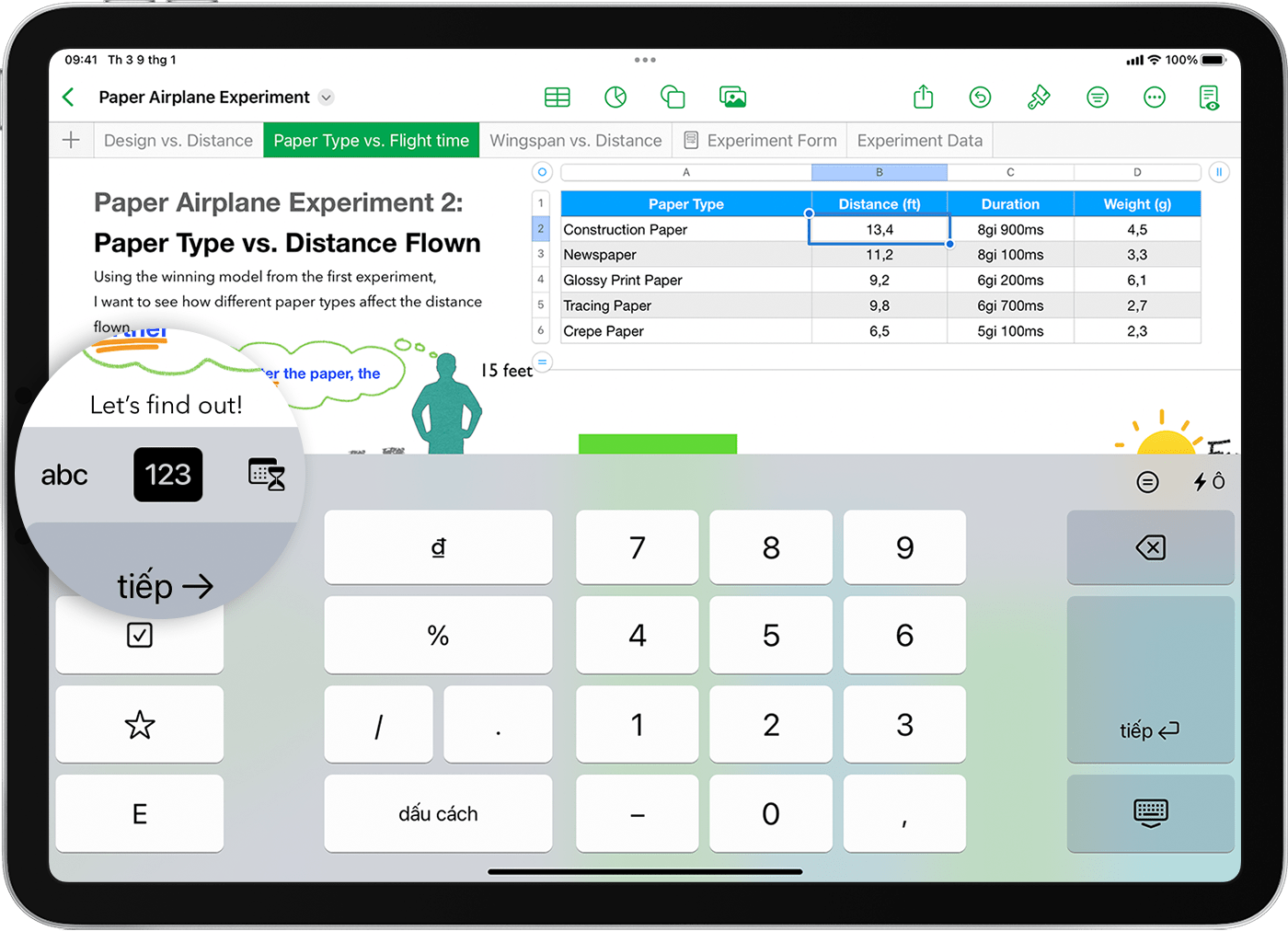
Chạm vào để nhập số, giá trị tiền tệ và phân số. Bạn cũng có thể dùng bàn phím này để thêm xếp hạng sao, hộp kiểm hoặc nhập số ở định dạng lũy thừa.
Bàn phím ngày, giờ và khoảng thời gian
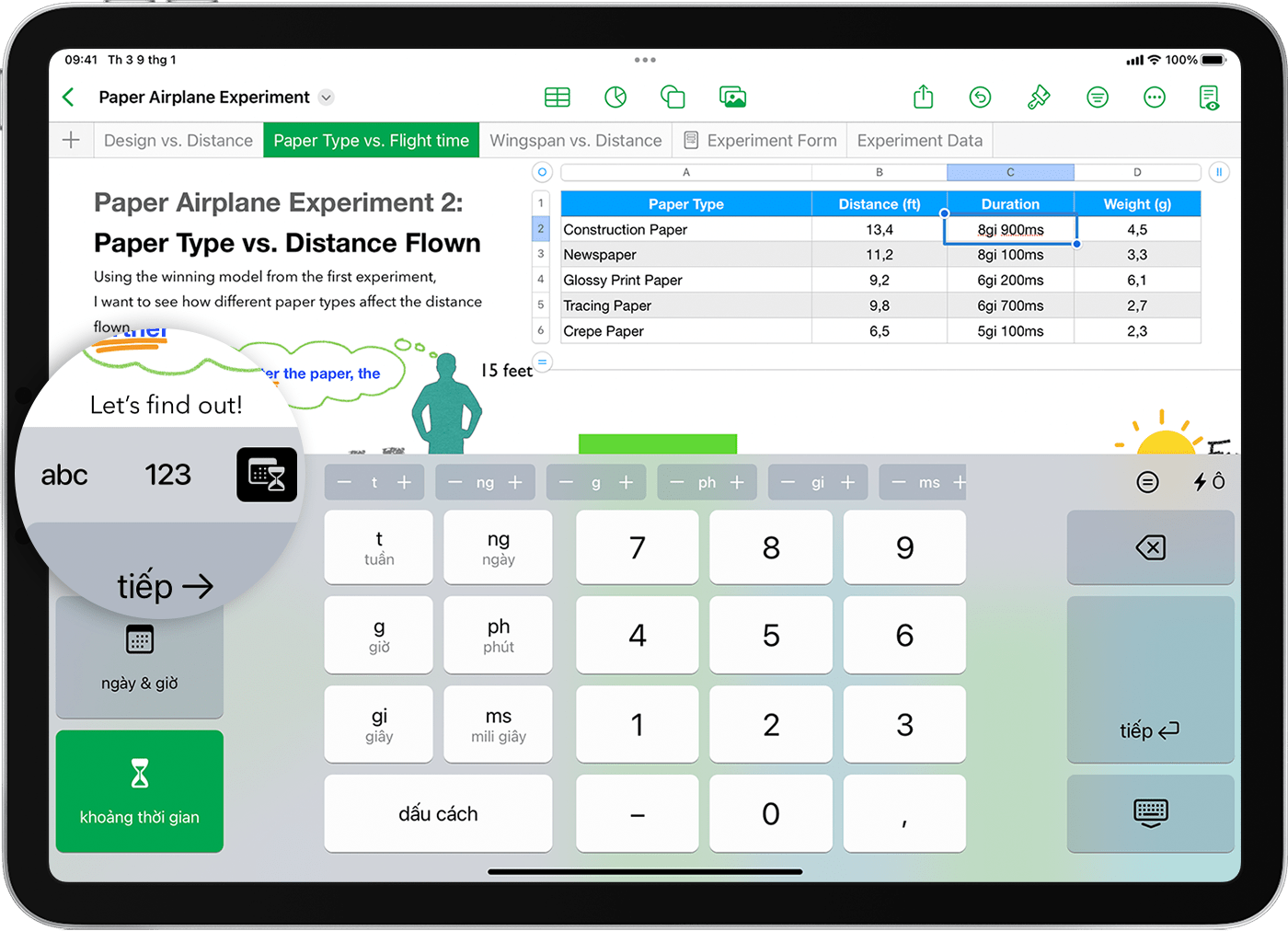
Chạm vào , sau đó chạm vào nút Ngày & giờ hoặc nút Thời lượng để sử dụng bàn phím hỗ trợ nhập nhanh ngày và giờ. Để điều chỉnh giá trị thời gian hiện tại, hãy dùng các nút - và + phía trên bàn phím.
Bàn phím công thức
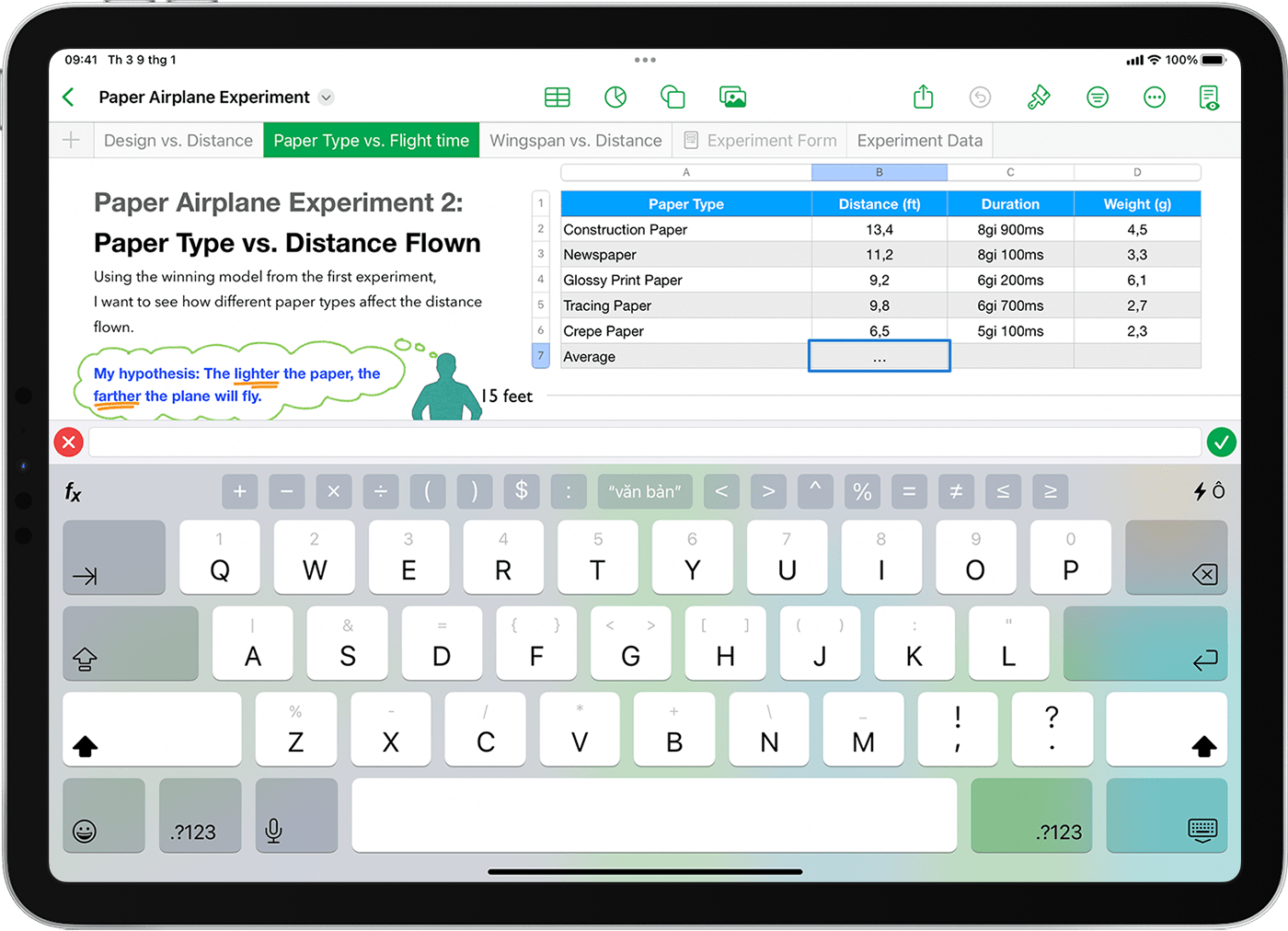
Bạn có thể dùng bàn phím công thức để thêm hàm, số và ký hiệu vào công thức. Nếu bàn phím chưa hiển thị, hãy chạm vào , sau đó chạm vào để bắt đầu sửa công thức. Để nhập nhanh số hoặc ký hiệu trên iPad, hãy kéo phím xuống rồi nhấc ngón tay lên hoặc chuyển sang bàn phím số trên iPhone. Bạn cũng có thể nhập ký hiệu bằng cách chạm vào ký hiệu phía trên bàn phím.
Bạn cần trợ giúp thêm?
Hãy cho chúng tôi biết thêm về những gì đang xảy ra và chúng tôi sẽ đề xuất những việc bạn có thể làm tiếp theo.
